Головна Windows Як зробити скріншот в Windows 10? Знімок екрану просто і швидко
Робимо скріншот в програмі «Ножиці»
Оптимальним варіантом я вважаю класичну програму, яка називається «Ножиці». Щоб запустити її, в пошуку (на панелі завдань) введіть «ножиці», і запустіть програму в результатах пошуку.
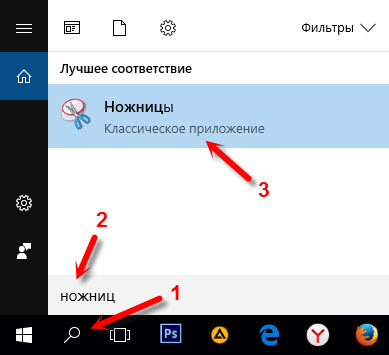
Щоб зробити скріншот, досить натиснути на кнопку «Створити». Або натиснути на стрілочку біля кнопки, і вибрати один з чотирьох варіантів створення знімка: довільна форма, прямокутник, вікно, весь екран. Так само є можливість включити затримку в кілька секунд. Наприклад, щоб встигнути відкрити якесь вікно, або меню.
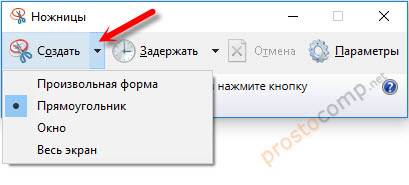
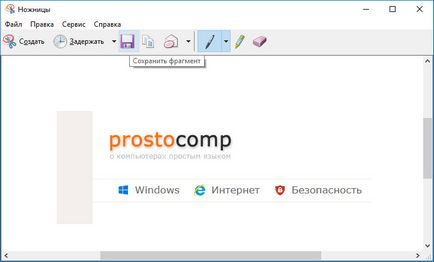
Як бачите, все дуже просто. Нічого зайвого. Але все необхідне є. Щоб швидко зробити знімок якоїсь області екрану, або вікна, програми «Ножиці» більш ніж достатньо.
Клавіша Print Screen в Windows 10 для створення скріншота
Напевно найпростіший спосіб, це зробити знімок за допомогою клавіші Print Screen. Така клавіша точно є на клавіатурі вашого ноутбука, або ПК (де то ближче до правого верхнього кута). Швидше за все вона буде підписана як PrtScn.
Зверніть увагу, якщо на вашому комп'ютері встановлено сторонні програми «скріншотер», то вони можуть «перехоплювати» клавішу Print Screen. І тоді цей спосіб працювати немає буде, поки ви не закриєте ці програми
У Windows 10 є кілька комбінацій з клавішею «Print Screen». показую:
Ось така функціональна клавіша, про яку багато хто не знає.
Знімок екрану через комбінацію клавіш Win + Shift + S
Як працює цей спосіб: просто натисніть клавіші Win + Shift + S
Виділіть область, яку потрібно заскрініть.
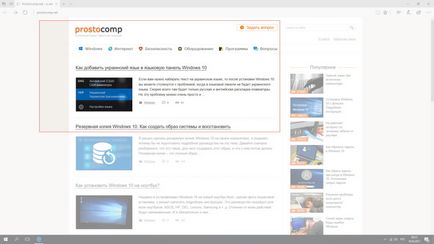
Програма Microsoft Snip Editor
Snip Editor - це нова програма від Microsoft, в якій можна зробити скріншот в Windows 10 і відредагувати його. Сама програма схоже розроблена на заміну стандартної «Ножиці» (про яку я писав вище). Правда, Snip Editor більш функціональна, а інтерфейс оптимізований для сенсорних екранів.
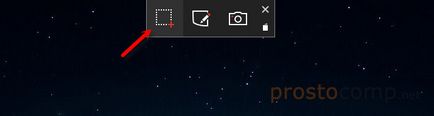
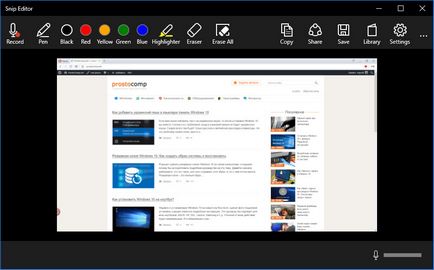
Перша кнопка «Record» дозволяє записати анотацію. Коли ви щось пояснюєте і показуєте на створеному скріншоті. Так що можна щось намалювати, після чого зберегти, або поділиться фрагментом.
В налаштуваннях можна відключити саму панельку (якщо вона вам заважає), запуск при старті Windows, призначити клавіші, і налаштувати затримку перед створенням знімка.
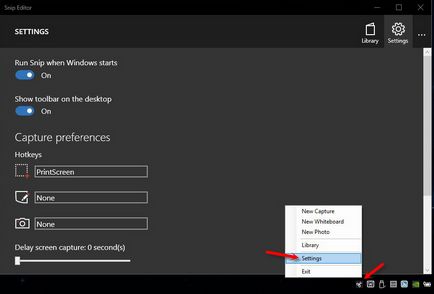
Незважаючи на те, що програма поки англійською мовою, працювати в ній дуже просто. Хороший і зрозумілий інтерфейс. Раджу!
Знімок всього екрану через Win + G - ігрова панель в Windows 10
Досить натиснути на кнопку «скріншотів». Або натиснути клавіші Win + Alt + Print Screen.
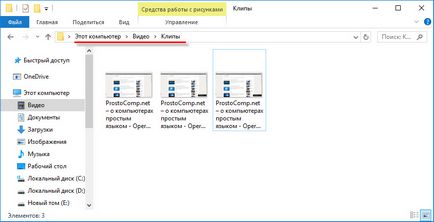
Що з ними робити далі, думаю розберетеся.
PicPick - програма для скріншотів в Windows 10
Я ні в якому разі не стверджую, що це найкраща програма. Їх дуже велика кількість. Просто PicPick я користуюся дуже давно, і вона мене повністю влаштовує. До того ж, вона безкоштовна (домашня версія). Тому, вирішив показати її вам, раптом стати в нагоді.
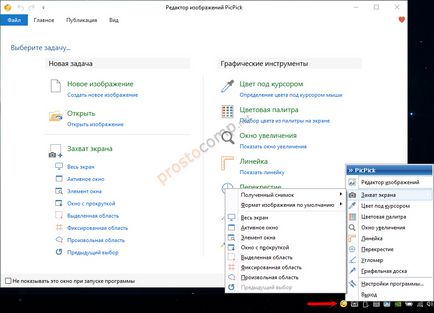
Клавіші для захоплення скріншота можна налаштувати в настройках:
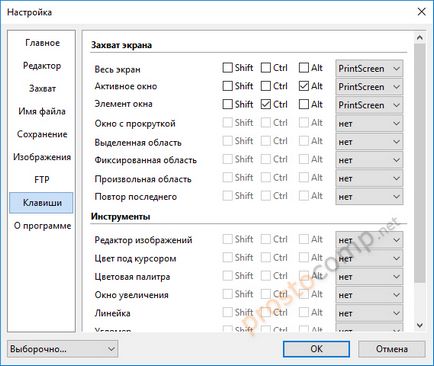
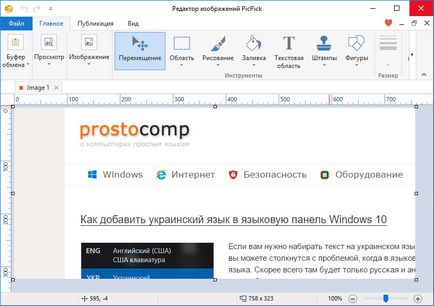
Після переходу на Windows 10, я продовжив користуватися програмою PicPick. Можете подивитися її, може вона і вам сподобається.